Descubre Webgae marcadores, un gestor de enlaces flexible y colaborativo. Su código fuente está disponible en GitHub, lo que te permite personalizarlo y compartirlo. ¡Construyamos juntos el futuro de la gestión de marcadores!
Organiza tu mundo digital con webgae marcadores: La app que sincroniza tus marcadores en tiempo real
¿Cansado de perder tus marcadores importantes entre dispositivos? webgae marcadores es la solución que estabas buscando. Esta innovadora aplicación, desarrollada con Firebase, te permite crear, editar y borrar marcadores de forma intuitiva, todo sincronizado en tiempo real.
¿Qué hace que webgae marcadores sea especial?
- Sincronización en tiempo real: Todos tus marcadores se actualizan al instante en todos tus dispositivos. ¡Nunca más perderás un enlace importante!
- Organización por categorías: Clasifica tus marcadores por temas para encontrar lo que necesitas rápidamente.
- Seguridad: Protege tus marcadores con la autenticación de Google. Solo tú y las personas que autorices podrán acceder a tu lista.
- Colaboración: Comparte tus marcadores con tus amigos y familiares para que puedan descubrir nuevos sitios web.
¿Cómo funciona webgae marcadores?
webgae marcadores es muy fácil de usar:
- Regístrate: Crea una cuenta de forma rápida y segura utilizando tu cuenta de Google.
- Crea un marcador: Añade un nuevo sitio web a tu lista y selecciona la categoría que mejor se adapte.
- Personaliza: Organiza tus marcadores por categorías para encontrarlos fácilmente.
- Comparte: Invita a tus amigos y familiares a unirse y descubre nuevos enlaces.
¡Es así de simple! Con Firebase como base, todos tus marcadores se almacenan en la nube y se sincronizan automáticamente en todos tus dispositivos.
¿Por qué usar webgae marcadores?
- Aumenta tu productividad: Organiza tus marcadores de forma eficiente para encontrar lo que necesitas rápidamente.
- Descubre nuevos sitios web: Explora los marcadores compartidos por tu comunidad.
- Siempre disponible: Accede a tus marcadores desde cualquier dispositivo con conexión a Internet.
¡Únete a la comunidad Webgae Marcadores!
Visita nuestra página web https://blog-4b030.web.app/ y descubre cómo webgae marcadores puede transformar la forma en que navegas por la web.
Código de la aplicacion
En Firebase, agregaremos autenticación de Google y configuraremos las reglas básicas de Realtime Database.
Crear un proyecto en Firebase:
- Acceder a la consola de Firebase: Dirígete a https://console.firebase.google.com/
- Crear un nuevo proyecto: Haz clic en "Agregar proyecto" o "Crear proyecto" (dependiendo de si tienes proyectos anteriores).
- Nombrar el proyecto: Asigna un nombre descriptivo a tu proyecto.
- Seleccionar región: Elige la región más cercana a ti para optimizar el rendimiento.
app.js en la carpeta public, el navegador lo cargará automáticamente al cargar la página. Esto significa que tu código de configuración de Firebase se ejecutará al inicio de la aplicación, asegurando que Firebase esté listo para usarse desde el principio.2. Configurar la autenticación de Google:
- Activar la autenticación: En la sección "Autenticación" de tu proyecto, haz clic en "Habilitar".
- Seleccionar proveedores: Elige "Google" como proveedor de autenticación.
- Obtener las credenciales de la aplicación: Descarga el archivo JSON que contiene las credenciales de tu aplicación. Este archivo será necesario para configurar tu aplicación.
3. Crear una base de datos en tiempo real:
- Crear una base de datos: En la sección "Database" de tu proyecto, haz clic en "Crear base de datos".
- Seleccionar el modo de inicio: Puedes elegir entre "Iniciar en modo de bloqueo" (más seguro) o "Iniciar en modo de prueba" (más flexible).
- Ubicar la base de datos: Selecciona la región donde deseas ubicar tu base de datos.
4. Configurar las reglas de seguridad:
- Acceder a las reglas: En la sección "Database" de tu proyecto, haz clic en "Reglas".
- Escribir las reglas: Las reglas determinan quién puede leer y escribir en tu base de datos. Aquí tienes un ejemplo básico que permite leer y escribir a todos los usuarios autenticados:
{
"rules": {
".read": "auth != null",
".write": "auth != null"
}
}
- Publicar las reglas: Una vez que hayas escrito tus reglas, haz clic en "Publicar" para que entren en vigor.
Explicación de las reglas:
.read": "auth != null": Permite leer los datos a cualquier usuario autenticado..write": "auth != null": Permite escribir datos a cualquier usuario autenticado.
5. Integrar Firebase en tu aplicación:
- Agregar la dependencia de Firebase: Agrega la dependencia de Firebase a tu proyecto (según el lenguaje de programación que estés usando).
- Inicializar Firebase: Inicializa Firebase en tu aplicación con las credenciales que descargaste en el paso 2.
- Implementar la autenticación: Utiliza la biblioteca de Firebase para implementar el flujo de autenticación con Google.
- Acceder a la base de datos: Utiliza la biblioteca de Firebase para leer y escribir datos en la base de datos en tiempo real.
Consideraciones adicionales:
- Personalizar las reglas: Puedes crear reglas más sofisticadas para controlar el acceso a diferentes partes de tu base de datos.
- Seguridad: Siempre ten en cuenta la seguridad al configurar tu base de datos y las reglas de acceso.
- Documentación oficial: Consulta la documentación oficial de Firebase para obtener más información y ejemplos detallados.Este es un ejemplo básico para comenzar. Puedes personalizar y expandir tu proyecto según tus necesidades.
¿Tienes alguna pregunta más específica?
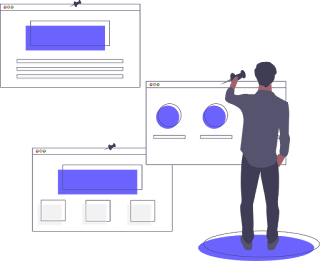
No hay comentarios:
Publicar un comentario